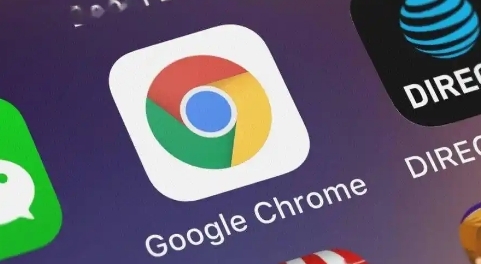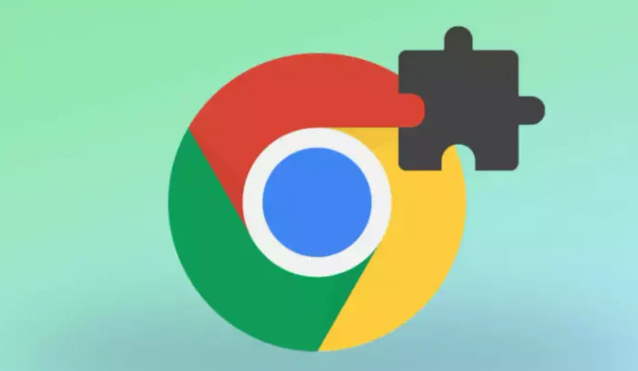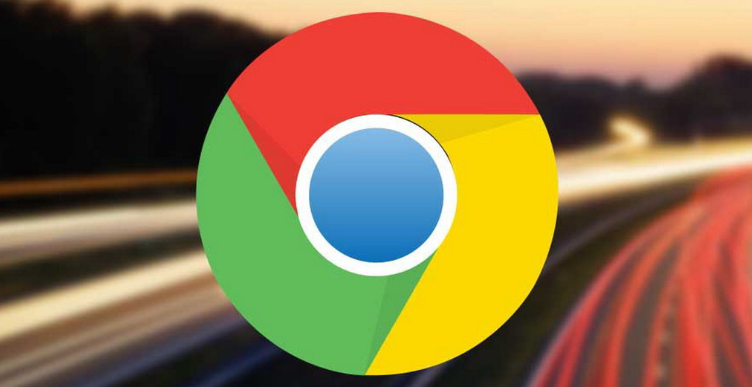Google浏览器网页翻译插件安装与使用指南
时间:2025-07-19
来源:谷歌浏览器官网

安装步骤
1. 通过Chrome网上应用店安装:打开谷歌浏览器,在地址栏中输入“chrome.google.com/webstore”,然后按Enter键,进入Chrome网上应用店。在网上应用店的搜索栏中输入“翻译”或具体想安装的翻译插件名称,如“Google翻译”等,然后按回车键进行搜索。在搜索结果中找到合适的翻译插件,如“Google翻译”插件,点击“添加至Chrome”按钮,系统会提示确认添加,点击“添加扩展程序”即可完成安装。
2. 从官方网站下载安装:访问翻译插件的官方网站,如Google翻译插件的官方页面,找到下载链接并下载插件文件。下载完成后,打开谷歌浏览器,点击右上角的三个点图标,选择“更多工具”,再点击“扩展程序”。在扩展程序页面中,开启“开发者模式”,然后点击“加载已解压的扩展程序”按钮,选择刚才下载的插件文件所在的文件夹,点击“确定”即可完成安装。
使用方法
1. 整页翻译:打开需要翻译的外文网站,点击浏览器右上角的翻译插件图标,在下拉菜单中选择“翻译此页”,页面会自动刷新并翻译成设定的语言。
2. 段落翻译:若只想翻译网页中的某段文字,先用鼠标选中该段落,然后右键点击选中的文字,在弹出的菜单中选择翻译选项,如“翻成中文(简体)”。
3. 单词翻译:选中要翻译的单词,右键点击选中的单词,然后在弹出的菜单中选择翻译选项,即可查看翻译结果。
4. 快捷键操作:部分翻译插件支持快捷键操作,方便快速翻译。例如,有些插件可以通过快捷键选中文本后自动弹出翻译结果。具体的快捷键设置可以在插件的设置页面中查看和更改。一般来说,常见的操作是选中要翻译的文本,然后按下插件指定的快捷键,如Ctrl+Alt+T等,即可快速查看翻译结果。
5. 调整插件设置:点击谷歌浏览器右上角的插件图标,选择“选项”或“设置”菜单,进入插件的设置页面。在设置页面中,可以根据个人需求进行各种设置,如选择默认的目标语言、开启或关闭自动翻译功能、设置翻译结果显示的方式等。不同插件的设置选项可能会有所不同,但一般都可以在设置页面中找到相关的选项进行调整。